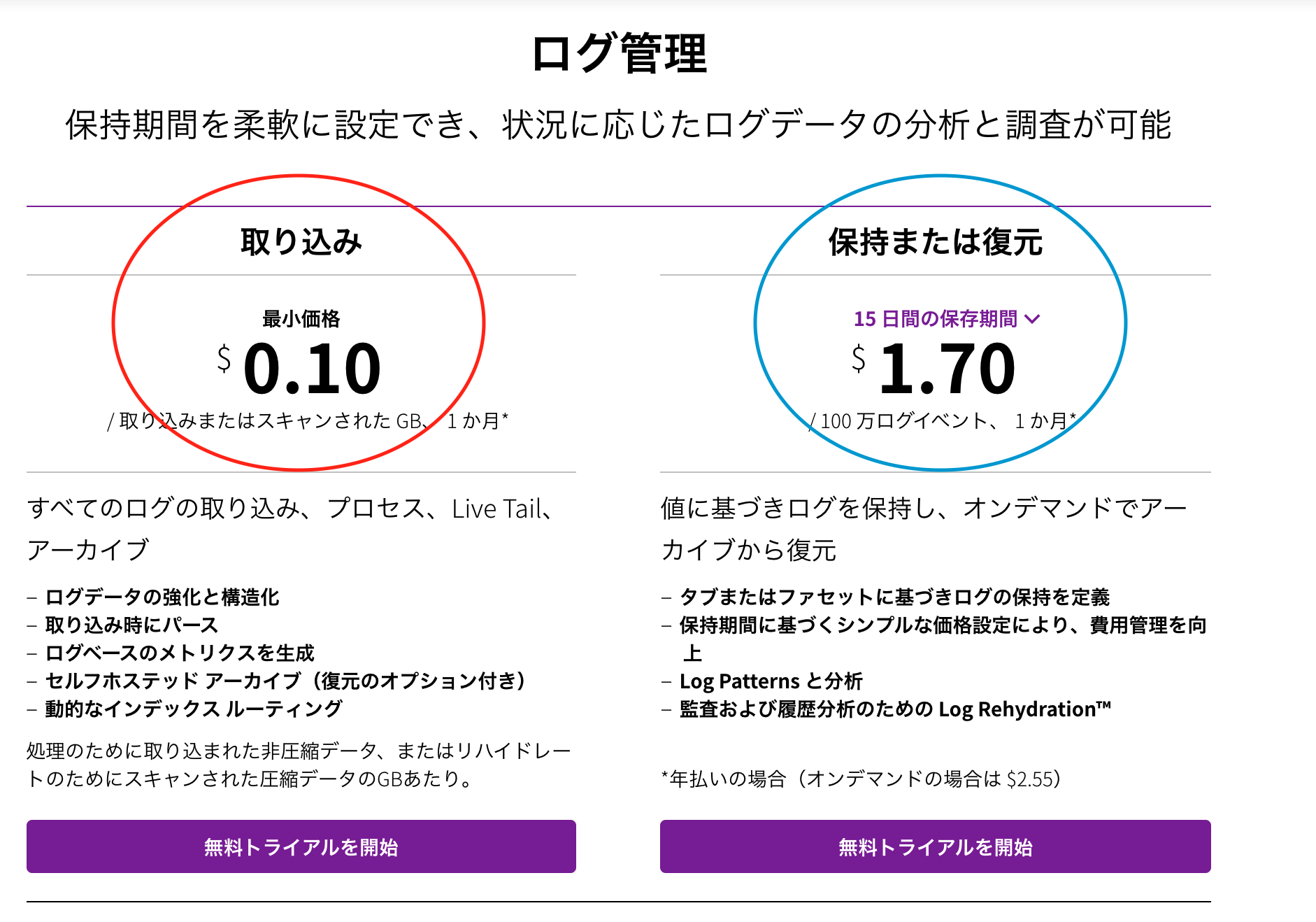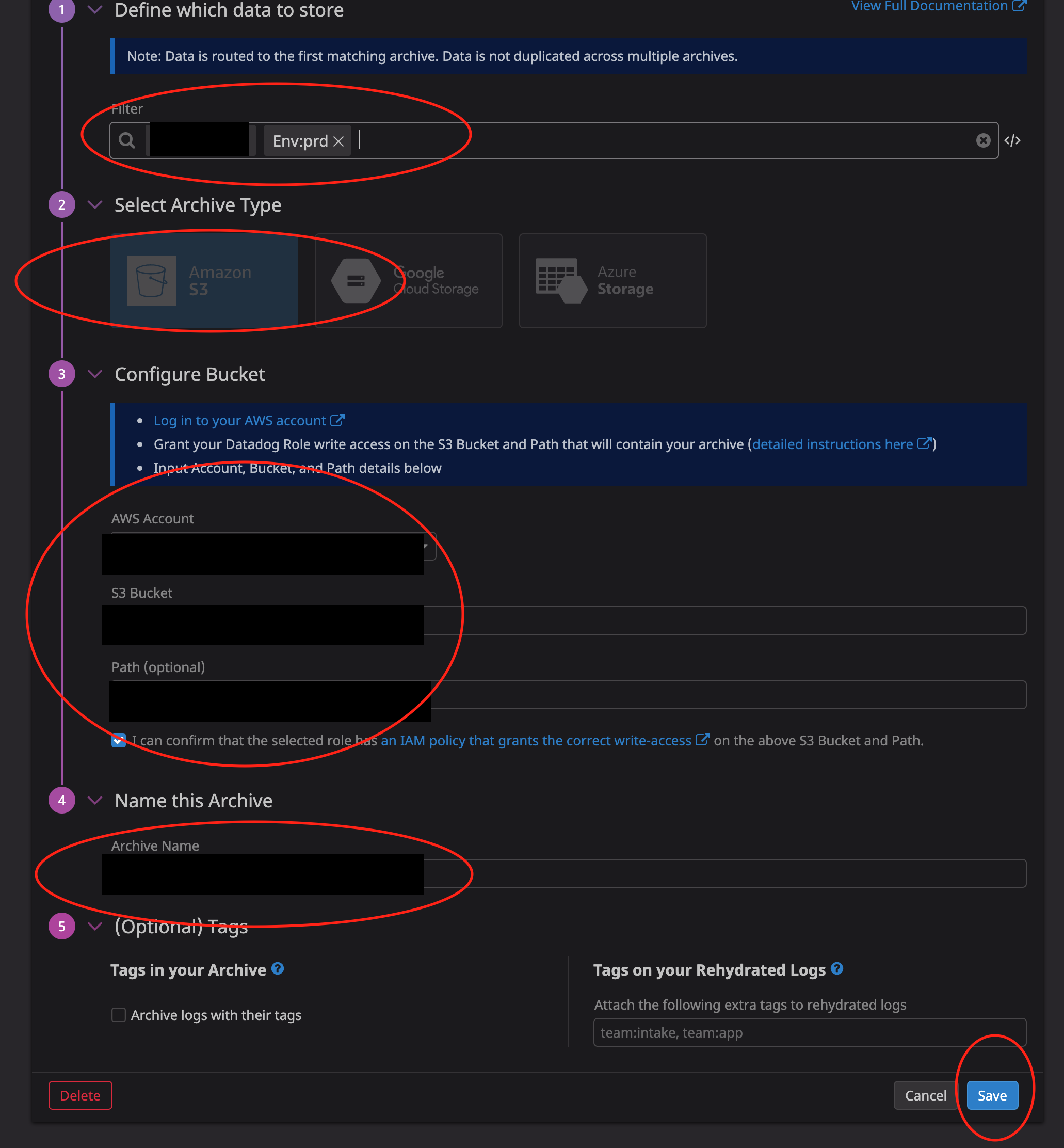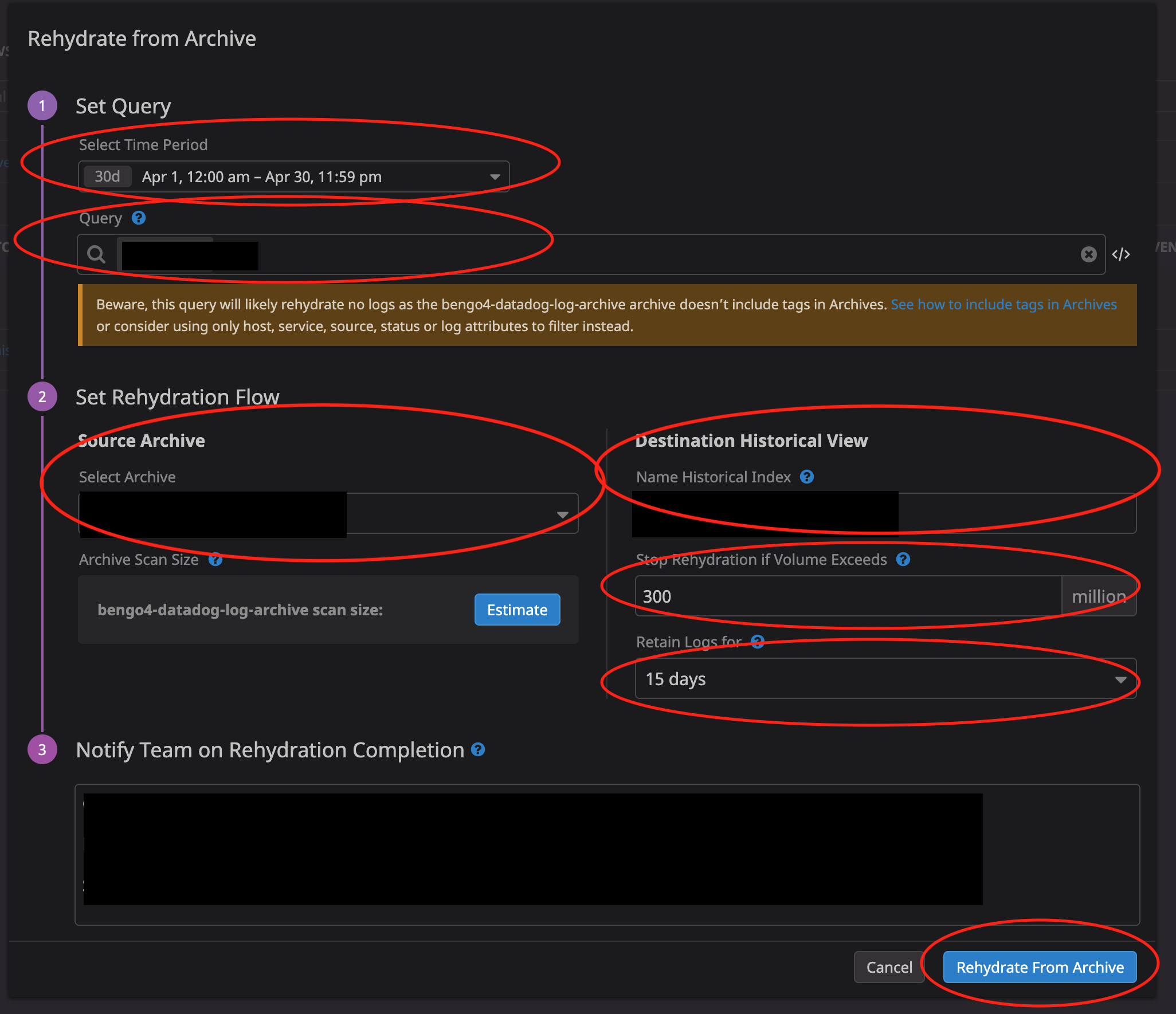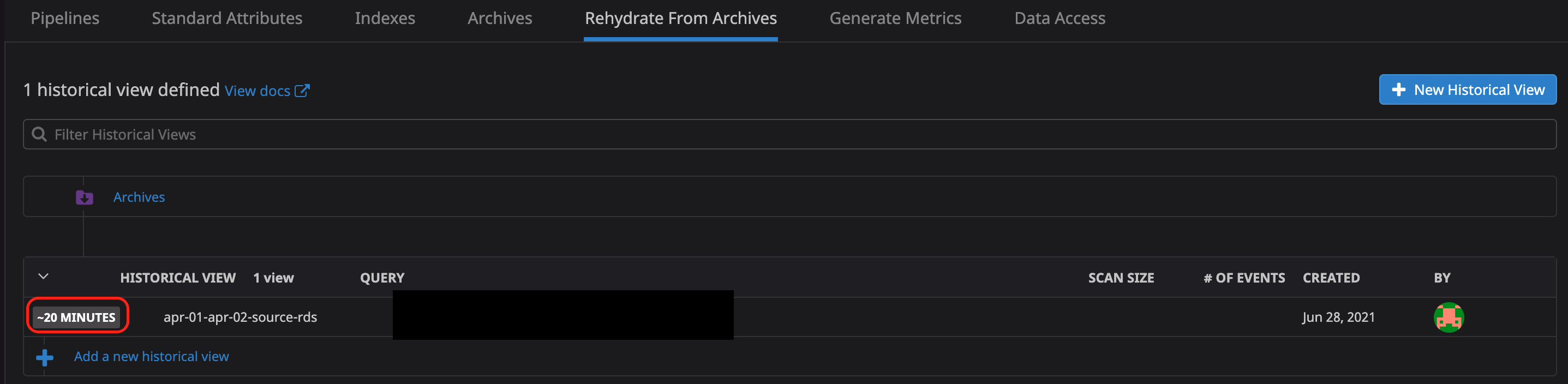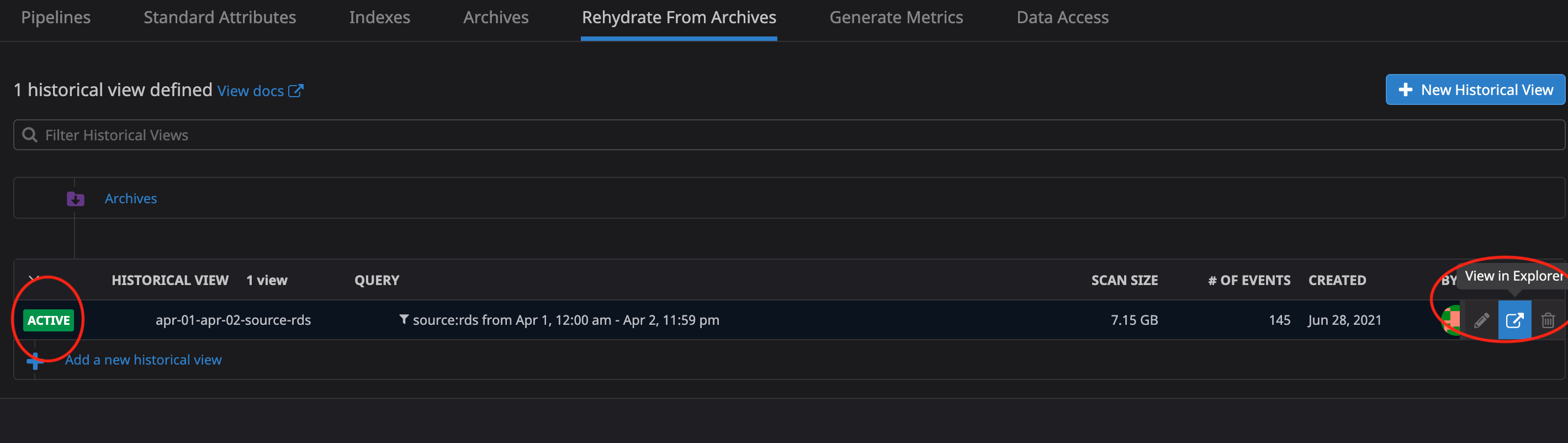概要
弊社はシステムのログの保存や閲覧にDATADOGを利用しています。
長期保存する必要のあるログについてはArchives機能、過去にさかのぼったログの閲覧にはRehydrate From Archivesを使って復元します。
前提
ログアーカイブ用の領域(S3,GCSなど)は予め作成をしておいてください。
課金体系
Archivesについては取り込み
Rehydrate From Archives については保持または復元
に課金されます。復元は若干高いので、Rehydrate From ArchivesのQueryで絞り込んで復元したほうが良さそうです。
Archives
DATADOGからS3等にログ転送し保存します。
New Archivesをクリックします。

①Define which data to store
Filterに対象のログのタグを入力します。
この例はEnv:prdのタグが入ったものだけS3に保存しています。
②Select Archive Type
Amazon S3、Google Cloud Storage、Azure Storage等が保存先に選択できます。
③Configure Bucket
AWS Account (対象のAWSアカウント)
S3 Bucket (ログのアーカイブ先のバケット)
Path (s3のバケット配下のPath オプションなので必要であれば)
にそれぞれ情報を入れます。
④Name this Archive
アーカイブ名をつけます。
入力後にSaveをクリックします。
これでArchivesの設定は完了です。
Rehydrate From Archives
図のように新規作成をクリックします。
①Set Query
Select Time Periodのプルダウンをクリックし、復元期間を選択します。
Queryで復元対象のログを絞り込みます。
②Set Rehydration Flow
Source Archiveで対象のArchiveを選択します。
Destination Historical View
Name Historical Index
復元するログ名です。わかりやすい名前をつけます。
Stop Rehydration if Volume Exceeds
復元するログの量に制限をかけます。デフォルトは300millionになっています。
Retain Logs for
復元したログの保存期間です。デフォルトは15日になっています。
③Notify Team on Rehydration Completion
復元が完了の通知先です。
問題なければRehydrate From Archive をクリックします。
以下の画面になります。
復元の所要時間が表示されます。
以下のようにACTIVEになれば復元完了です。Viewをクリックして閲覧できます。